Ghid pentru începători pentru a dezactiva cu ușurință pluginurile WordPress
Publicat: 2022-08-24Au fost explicate cum să dezactivați pluginurile WordPress și modalitățile de a face acest lucru prin intermediul admin sau prin FTP sau baza de date.
Pluginurile sunt o componentă inevitabilă a oricărui site web WordPress. Există diferite tipuri de plugin-uri pe care le veți folosi ca dezvoltator pentru a extinde funcționalitatea site-ului.
Dar sunteți conștient de tehnicile de dezactivare a unui plugin? WordPress este o platformă flexibilă și cel mai bun exemplu în acest sens este că vă permite să închideți temporar orice plugin dorit.
De asemenea, aveți întotdeauna opțiunea de a dezactiva cu ușurință pluginurile WordPress în mod permanent oricând este necesar.
Aflarea despre metodele de dezactivare a unui plugin în WordPress vă va ajuta să remediați erorile comune WordPress și să depanați.
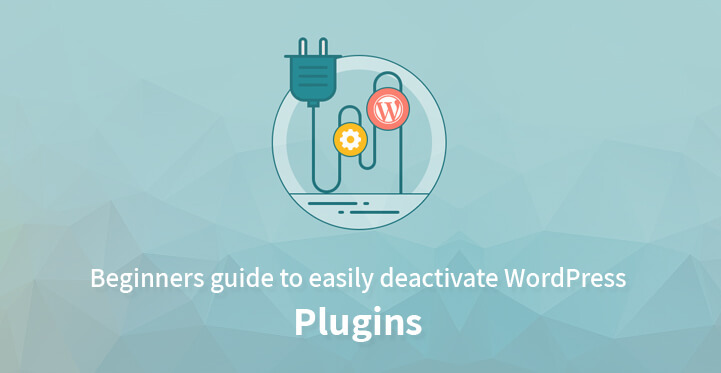
Pentru un dezvoltator WordPress, aceasta este una dintre cele mai importante abilități de învățat. Diferite metode de dezactivare a pluginurilor WordPress, împreună cu pașii de executare a acestora, sunt discutate cu fiecare detaliu în acest articol.
Cum să dezactivez un plugin WordPress în zona de administrare?
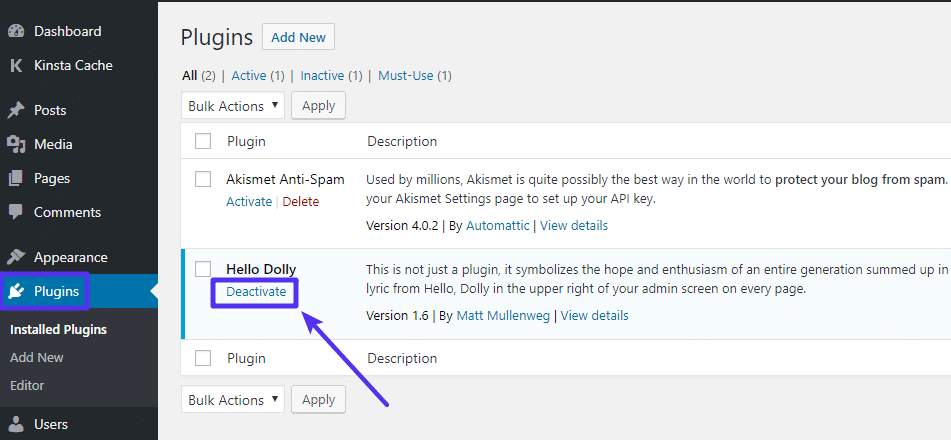
Pentru a înțelege acest concept din perspectiva de bază, aici ca primă linie de acțiune vom discuta despre dezactivarea unui singur plugin. Pașii furnizați mai jos vor duce la dezactivarea sau dezactivarea temporară a unui plugin WordPress.
- Vizitați Plugins din Zona de administrare WordPress și selectați Pluginuri instalate
- Găsiți pluginul WordPress dorit care necesită dezactivare
- În fiecare rând de pluginuri, veți găsi cu ușurință o opțiune pentru a dezactiva acel plugin specific
- Făcând clic pe această opțiune, va avea ca rezultat dezactivarea imediată a pluginului respectiv
- Pentru a reporni utilizarea pluginului, va trebui să urmați aceeași procedură ca mai sus și să activați din nou pluginul
Aceasta este cea mai simplă metodă de a dezactiva orice plugin WordPress.
Trebuie menționat că pluginul dezactivat este încă instalat pe platforma dvs. și tocmai ați restricționat funcționalitatea acestuia.
Pentru orice sarcină specifică sau chiar pentru depanare, puteți dezactiva și activa pluginurile în modul de mai sus.
Metodă de dezactivare a tuturor pluginurilor WordPress prin FTP
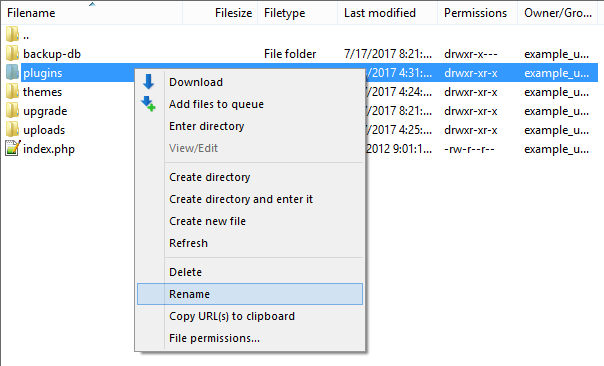
Este imposibil din punct de vedere tehnic să dezactivați pluginurile WordPress din Tabloul de bord de administrare dacă ați fost blocat. Metoda manuală și simplă discutată mai sus nu va fi de ajutor pentru procesul de dezactivare în astfel de cazuri.
Cea mai convenabilă metodă de a vă dezactiva pluginul WordPress în astfel de scenarii este prin intermediul WordPress Hosting File Manager. Utilizând acest manager, WordPress va căuta pluginurile în conținut/plugin-uri/dosar. Dacă nu reușește să găsească pluginuri, atunci dezactivează automat toate pluginurile active de pe platformă. Deci, în loc să eliminăm conținutul din folder sau să-l înlocuim, vom alege să redenumim folderul. Pașii detaliați de execuție sunt următorii.
- Folosind un site FTP, conectați-vă la clientul WordPress
- Navigați la directorul rădăcină WordPress și deschideți folderul wp-content
- Redenumiți folderul cu pluginuri
Conectați-vă în zona de administrare după redenumirea folderului și navigați la Pagina de pluginuri unde veți fi notificat de WordPress că toate pluginurile sunt dezactivate.
Procedura de dezactivare manuală a pluginurilor WordPress prin PHPMyAdmin
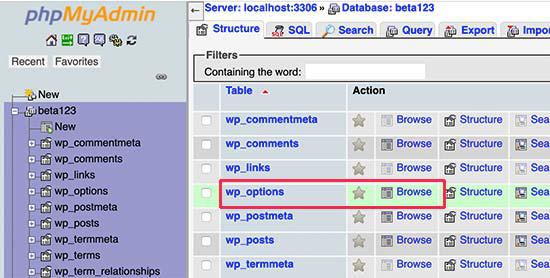

Metoda FTP discutată mai sus este cea mai simplă dintre toate, dar vă recomandăm și să aflați despre dezactivarea pluginurilor WordPress prin phpMyAdmin.
Pașii de execuție pentru acest proces sunt discutați mai jos.
- Conectați-vă la contul dvs. de găzduire web și accesați Tabloul de bord
- Căutați secțiunea bazei de date și selectați opțiunea phpMyAdmin din ea
- Veți fi redirecționat către interfața phpMyAdmin
- Selectați baza de date WordPress din meniul din stânga și baza de date va fi încărcată în secțiunea principală
- Găsiți tabelul wp_ptions din baza de date și selectați butonul de răsfoire. Aceasta va încărca datele din tabelul de opțiuni
- Derulați baza de date și căutați rândul active_plugins și faceți clic pe butonul de editare furnizat pe același rând
- Rândul selectat se va deschide pentru editare, unde trebuie să ștergeți datele din câmpul option_value
- Pentru a salva modificările, faceți clic pe butonul Go din partea de jos
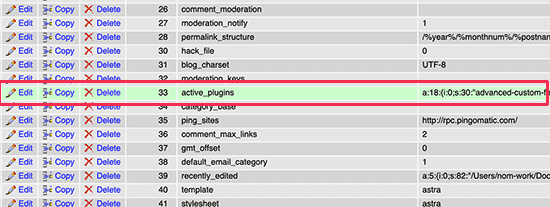
Vizitând site-ul web, veți constata că toate pluginurile au fost dezactivate.
Înțelegerea diferenței dintre dezactivarea și dezinstalarea pluginurilor WordPress
Mulți începători confundă dezactivarea unui plugin cu dezinstalarea acestuia, dar există o diferență simplă în ambele procese.
Dezactivarea unui plugin este procesul de dezactivare a unui plugin de pe platforma dvs. WordPress.
Toate funcționalitățile acelui plugin specific vor fi dezactivate temporar. Dar aici aveți opțiunea de a activa acest plugin din nou, ceea ce înseamnă că pluginul încă există pe platformă, dar a fost dezactivat.
Pe de altă parte, dezinstalarea unui plugin înseamnă eliminarea completă a unui anumit plugin de pe platforma WordPress. Pentru a reutiliza un plugin dezinstalat, va trebui să instalați din nou pluginul pe platformă. Pentru a verifica dacă pluginul este dezinstalat sau nu, accesați opțiunea Pagina de pluginuri instalate din pluginuri.
Aici, dacă pluginul este dezinstalat, nu îl veți putea vedea.
Dacă este dezactivat temporar, veți găsi numele pluginurilor în pagină și o opțiune de activare.
Este necesar să dezactivați pluginurile WordPress și să vă mențineți pe site?
Răspunsul simplu la această întrebare poate fi obținut în spatele motivului care vă face să dezactivați un anumit plugin.
Dacă dezactivați un plugin pentru a remedia anumite probleme de pe site, atunci nu trebuie să îl dezinstalați, deoarece va trebui să reinstalați pluginul pentru utilizare.
Și dacă pluginul nu servește niciunui scop pentru site-ul dvs. sau dacă ați găsit un alt plugin care extinde aceeași sau mai multe funcționalități în comparație cu pluginul dezactivat, atunci acesta trebuie dezinstalat.
Pluginurile dezactivate nu afectează performanța site-ului dvs. Dar dacă nu este de niciun folos, se recomandă să le dezinstalați. Hackerii vizează adesea pluginuri pentru a ascunde programe malware și fișiere executabile pentru a vă sparge site-urile.
Pluginurile neutilizate afectează, de asemenea, dimensiunea copiei de rezervă a WordPress și cauzează și multe alte probleme. Prin urmare, se recomandă dezinstalarea pluginurilor inactive de pe site.
Am încercat să explicăm și să transmitem toate metodele cruciale pe care un începător trebuie să le învețe pentru a dezactiva pluginurile WordPress .
Pot exista cazuri în care numele anumitor opțiuni vor diferi în tabelul dvs. WordPress, în funcție de prefixul tabelului bazei de date.
Dar puteți rezolva cu ușurință același lucru căutând informații despre acesta de pe Google.
Dezactivarea pluginului WordPress fără accesarea administratorului WP se poate face, de asemenea, așa cum este prezentat în acest articol.
